Comment ajouter sous-titres SRT aux vidéos
Pas de sous-titre dans votre film? Sous-titre en anglais au lieu de français? Créez vous-même un sous-titre français! Suivez le tutoriel pour ajouter un sous-titre SRT avec Any Video Converter ou Any DVD Converter.
Ici, nous allons prenons une vidéo .flv pour exemple.
Etape 1: Editer un fichier .srt
Vous pouvez télécharger un fichier .srt en ligne et ensuite le modifier, ou créer un vous même.
Ci-dessous c'est les étapes pour éditer un sous-titre .srt.
1. Ouvrez Bloc-notes, NotePad, WordPad ou d'autres éditeurs de texte;
2. Modifier les sous-titres à votre gré.
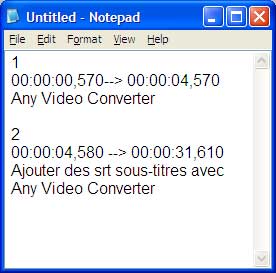
En général, un sous-titre se compose de 4 partie: numéro, délais, texte, une lignes blanche.
a. Les numéros indiquent le nombre de segments dans un sous-titre.
b. Le délais détermine la durée d'un segment de sous-titre affiché en écran.
c. Le texte est le contenu affiché en écran.
d. Une ligne blanche indique le début d'un nouveau sous-titre.
Etape 2: Enregistrer le sous-titres en .srt
Après avoir bien édité, cliquez sur le menu Fichier-> Enregistrer sous, renomez le fichier "xxx.srt", définissez "Type" à "Tous les fichiers" et "Encodage" à "ANSI" ou "UTF-8".

Remarques:
1. Enregistrez le fichier .srt sous «ANSI» si il est en anglais; sinon, choisissez «UTF-8».
2. Il faut mieux renommer le fichier .srt selon le nom du fichier vidéo. Par exemple, le vidéo est nommé "In the Rain", donc "In the Rain001", "In the Rain002" pour le sous-titre.
Etape 3: Assurer que le fichier .srt et la vidéo sont dans le même dossier
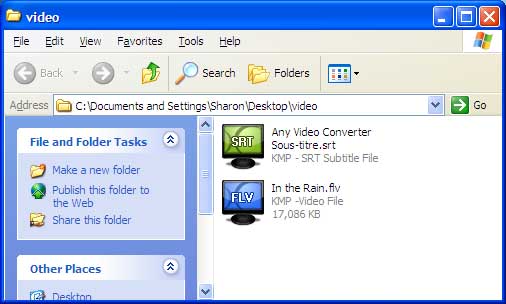
Etape 4: Ajouter la vidéo à Any Video Converter/Any DVD Converter
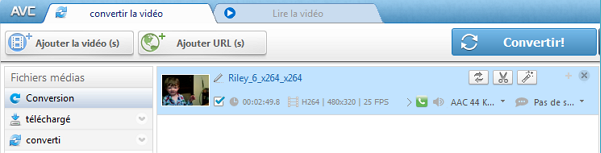
Etape 5: Sélectionner le sous-titre
Voir l'image ci-dessous, cliquez la liste déroulante et séléctionnez "Ajouter sous-titre" pour ajouter le sous-titre que vous voulez.
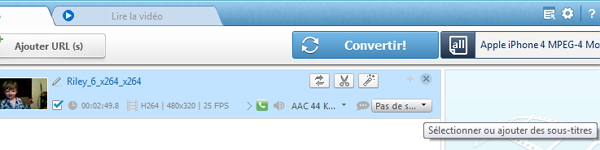
Etape 6: Définir la position, la taille et la police du sous-titre
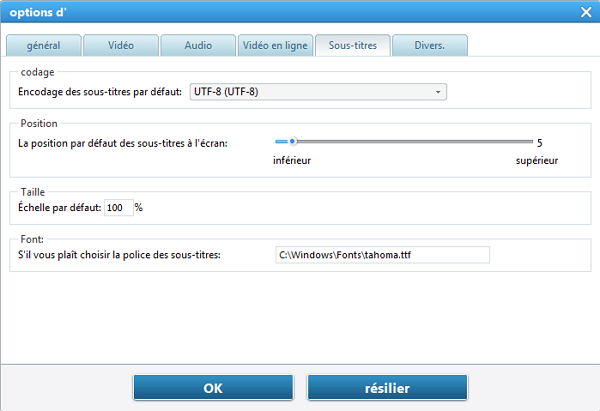
Encodage: Il est recommandé de choisir «UTF-8».
Position: la position des sous-titres sur l'écran.
Taille: les échelles de sous-titre d'après hauteur, largeur et diagonale de film.
Police: Police de caractères. Vous pouvez sélectionner une police désirée dans C:\WINDOWS\Fonts\; choisissez la police désirée.
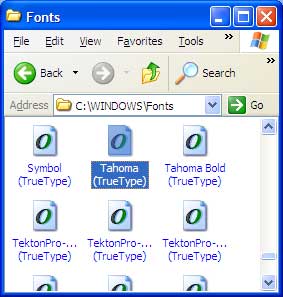
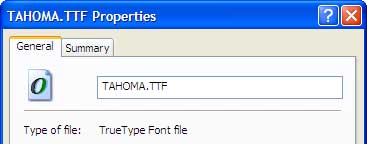
Etape 7: Prévisualiser la vidéo avant de l'encodage

Etape 8: Démarrer la conversion
Cliquez le bouton "Convertir" pour démarrer la conversion de fichier FLV en format souhaitable.
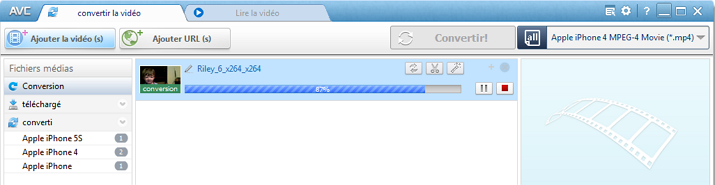
Il en va de même pour ajouter un sous-titre à DVD. Si vous voulez savoir graver sur DVD
Services
Freeware pour Windows
Apps pour Windows
- Syncios Data Transfer

- Syncios Data Recovery

- Video Converter Ultimate

- Any Video Converter Pro
- Any DVD Converter
- Any DVD Cloner Platinum
- Any DVD Cloner Pro
- Any DVD Cloner Express
- NoteBurner M4V Converter
- NoteBurner Audio Converter
- Photo DVD Maker
- HTML5 Slideshow Maker

- Photo Slideshow Maker Pro
- Photo Slideshow Maker Pla
- PDF Converter Pro

- Web FLV Player Pro
Apps pour Mac
- Syncios Manager

- Syncios Data Transfer

- Syncios Data Recovery

- Mac Video Converter Ultimate
- Mac Video Converter Free
- Mac Video Converter Pro
- Mac DVD Converter Pro
- Mac DVD Cloner Platinum
- Noteburner M4V Converter Plus
- PDFMate PDF Converter Mac
Logiciel Caractéristique

